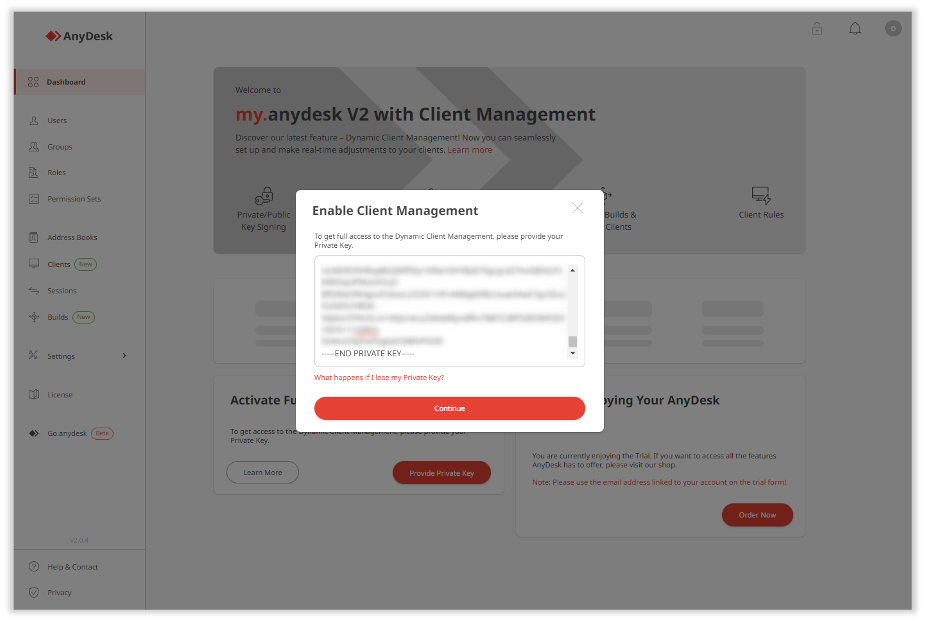Mit Hilfe eines Privater Schlüsselkönnen Sie die Zentrale Verwaltung Funktionen freischalten.
Mit der zentralen Verwaltung können Sie Client-Einstellungen in Echtzeit anpassen. Durch die Aktivierung der zentralen Verwaltung in my.anydesk IIerhalten Sie die Möglichkeit, Ihre benutzerdefinierten Builds oder einzelne Clients , die Ihrer Lizenz zugewiesen sind, zu bearbeiten und diese Updates sofort auf installierten Clients anzuzeigen.
🦉 Weitere Informationen zur zentralen Verwaltung finden Sie unter this article.
Warum brauche ich einen privaten Schlüssel?
Wenn Sie die Funktionen der zentralen Verwaltung verwenden möchten, müssen Sie den privaten Schlüssel nach jeder Anmeldung bei my.anydesk II bereitstellen.
Alle Änderungen, die von my.anydesk II an autorisierten Clients vorgenommen werden, werden sicher mit einem Private Key signiert. Ein privater Schlüssel ist ein geheimes Passwort, das verwendet wird, um wichtige Informationen zu entsperren und darauf zuzugreifen oder sie sicher aufzubewahren. Es handelt sich um einen eindeutigen Code, den nur der Besitzer der Lizenz kennt und den er privat halten sollte.
🚨 WICHTIGDer private Schlüssel wird nur einmal generiert und kann bei Verlust nicht wiederhergestellt werden. Es ist wichtig, Ihren privaten Schlüssel sicher zu speichern und aufzubewahren.
Wie sieht ein privater Schlüssel aus?
Der Private Key wird in my.anydesk IIgeneriert. Gehen Sie zum Dashboard und klicken Sie auf Privaten Schlüssel generieren. Im geöffneten Fenster können Sie den privaten Schlüssel, der für Sie generiert wurde, kopieren und herunterladen.

Der private Schlüssel wird im PEM-Dateiformat gespeichert und sollte wie folgt aussehen:
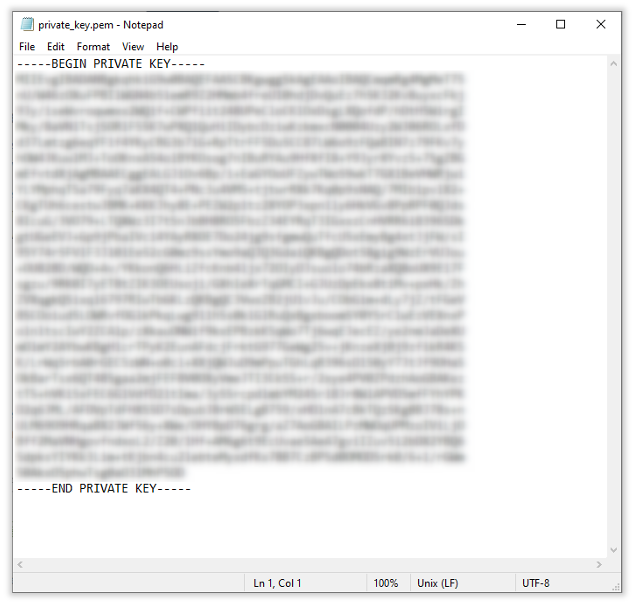
Wie verwende ich den Private Key?
Wenn Sie die Funktionen der zentralen Verwaltung verwenden möchten, müssen Sie zunächst einen privaten Schlüssel generieren, ihn herunterladen und kopieren und dann nach jeder Anmeldung den privaten Schlüssel in my.anydesk II bereitstellen, wenn Sie die Funktionen verwenden möchten.
So stellen Sie den privaten Schlüssel in my.anydesk II bereit:
Melden Sie sich bei my.anydesk II an und klicken Sie im Abschnitt Zentrale Verwaltung aktivieren auf Privaten Schlüssel bereitstellen.
💡 Sie können auch in der oberen rechten Ecke in der Nähe der Benachrichtigungsglocke klicken .
.Fügen Sie den privaten Schlüssel in das Textfeld ein und klicken Sie auf Weiter.
Ob die zentrale Verwaltung in my.anydesk II aktiviert ist, können Sie in der oberen rechten Ecke in der Nähe der Benachrichtigungsglocke einsehen:
🦉 Informationen zum Aktivieren der zentralen Verwaltung finden Sie unter this article.